Slik deaktiverer du artiklene på Microsoft Edge Start og New Tab Pages
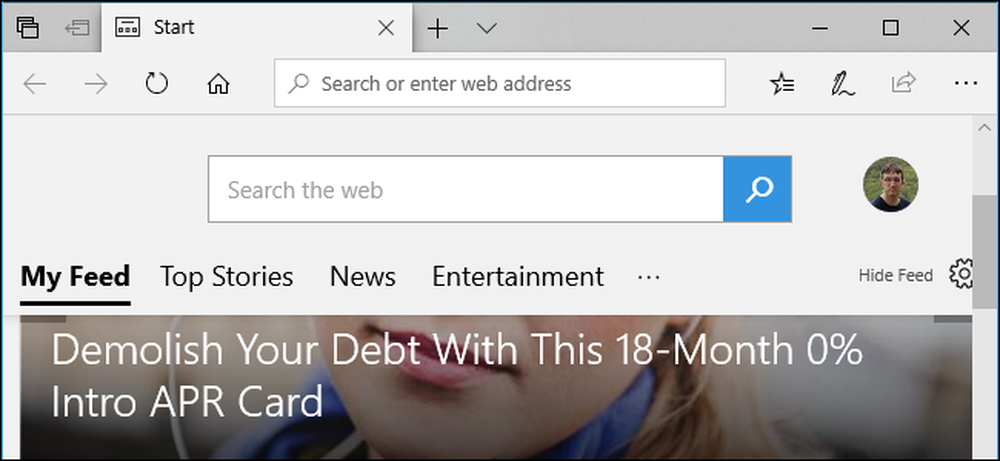
Microsoft Edge viser en strøm av artikler på Start- og Ny-fane-sidene. Disse nyhetsartiklene inkluderer "sponsede" oppføringer for tannpleieutstyr og lave APR-kredittkorttilbud - med andre ord, betalte annonser.
Hvis du er en Microsoft Edge-bruker, kan du deaktivere dette ganske raskt. Dessverre kan Microsoft kanskje aktivere disse nyhetsartiklene etter at Windows 10 installerer en stor oppdatering, slik at du kan finne deg selv å deaktivere dem igjen og igjen.
For å deaktivere disse artiklene på Edges startside - det er siden som vises når du åpner et nytt Edge-nettleservindu - klikk på "Skjul feed" eller girikonet øverst til høyre på siden.
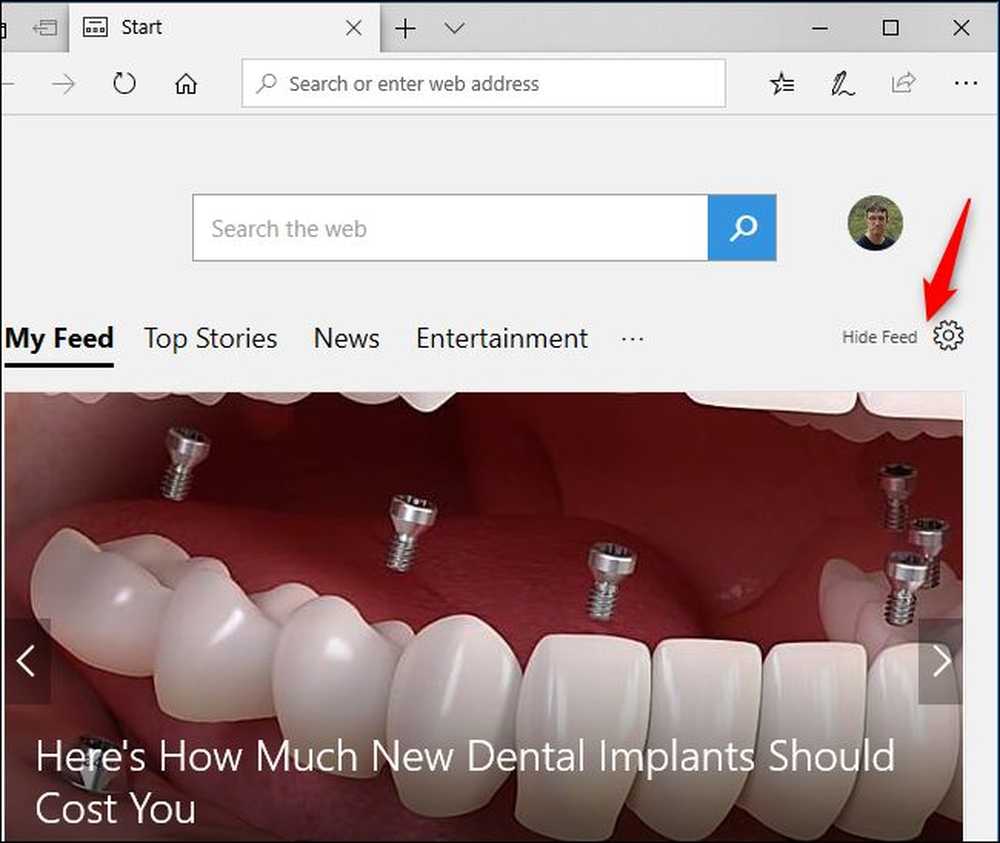
Sjekk alternativet "Skjul min nyhetsfeed", og klikk deretter "Lagre".
Nyhetsfeeden forsvinner fra startsiden din, og du ser bare en tom side med en Bing-søkeboks.
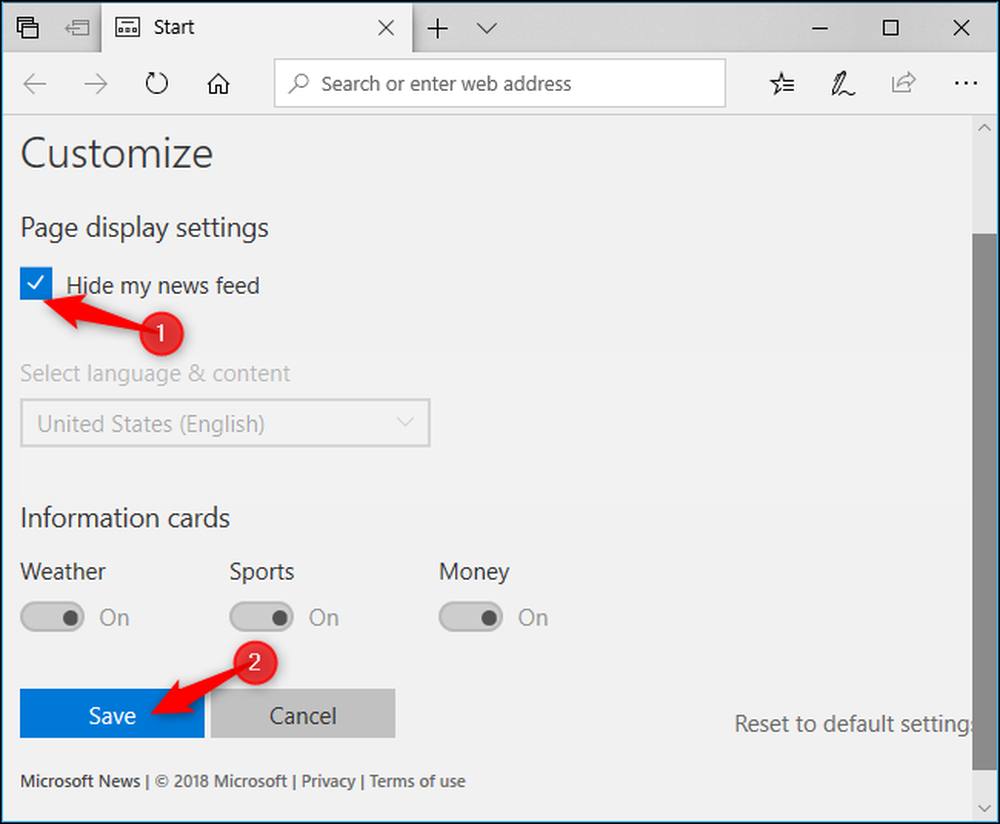
Dessverre ser du fremdeles nyhetsartikler når du åpner en ny fane-side. Startsiden og Ny fane siden er liknende, men har forskjellige innstillinger av en eller annen grunn.
Hvis du vil skjule nyhetsartikler fra siden Ny fane, klikker du på "Skjul feed" eller utstyrsalternativet øverst til høyre på siden Ny fane.
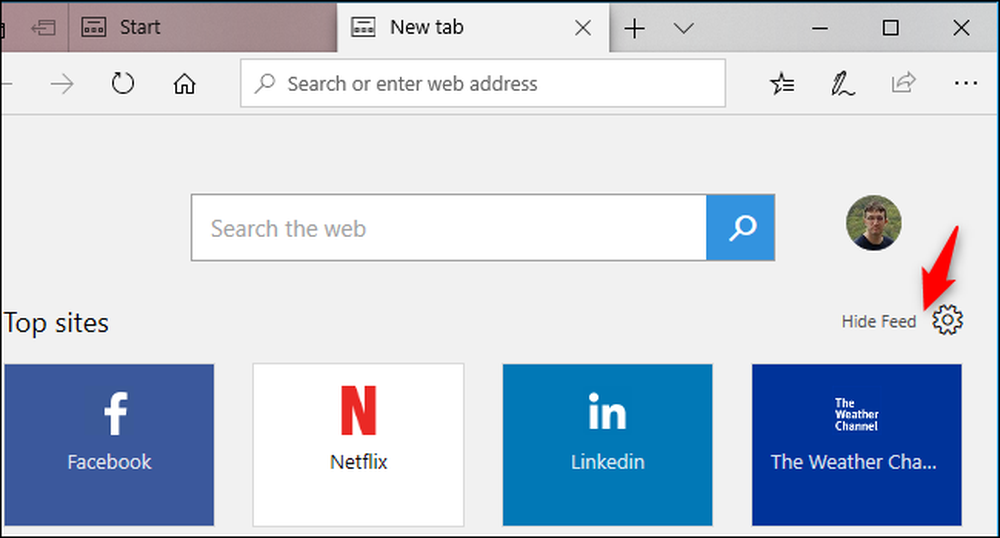
Velg "Toppsider" for å se bare en liste over de beste nettstedene dine eller "En tom side" for å se en tom side når du åpner en ny fane. Klikk på "Lagre" når du er ferdig.

Nyhetsartikkene vil forsvinne fra både kantens startside og ny tabside-i det minste til kant gjenoppretter dem etter en Windows Update.
Disse sponsede annonsene er bare en av de mange typer annonsene som er innebygd i Windows 10.




